Optimización de la base de datos MySQL para WordPress: Un enfoque sencillo para aumentar la velocidad de su sitio web
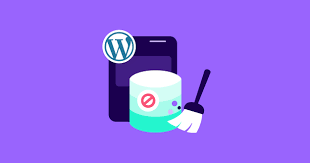
Si su sitio WordPress se siente lento, el culpable podría ser una base de datos MySQL poco optimizada. Muchos usuarios de WordPress se centran únicamente en los plugins, los temas o incluso el alojamiento web sin tener en cuenta la columna vertebral de su sitio web: la base de datos. Optimizar su base de datos MySQL es una forma muy eficaz de aumentar el rendimiento y la velocidad de su sitio web. Esta guía le guiará a través de pasos detallados y procesables para conseguir que su base de datos MySQL esté en plena forma, incluso si no es un experto en bases de datos.
Por qué es importante la optimización de la base de datos MySQL
La base de datos MySQL almacena todo el contenido, los datos de usuario y la configuración de su WordPress. Con el tiempo, las bases de datos pueden hincharse con datos innecesarios como comentarios de spam, revisiones de entradas y tablas de plugins antiguos. Una base de datos hinchada implica consultas más lentas, lo que en última instancia repercute en la velocidad de su sitio web. Al optimizar su base de datos, puede reducir el tiempo de carga de sus páginas y mejorar la experiencia del usuario. Esta optimización aumenta la satisfacción del usuario y repercute positivamente en su clasificación SEO, ya que Google favorece a los sitios web más rápidos.

Guía de inicio rápido
Para aquellos que dispongan de poco tiempo, he aquí un rápido resumen de los pasos necesarios para optimizar su base de datos MySQL para WordPress:
- Eliminar datos innecesarios: Utilice WP-Optimize o WP-Sweep para eliminar las revisiones de los mensajes, el spam y los comentarios basura.
- Optimizar las tablas de la base de datos: Utilice phpMyAdmin o WP-Optimize para optimizar las tablas.
- Limitar las revisiones del puesto: Añada
define('WP_POST_REVISIONS', 3);a suwp-config.phparchivo. - Utilice plugins de caché: Instale W3 Total Cache o WP Super Caché.
- Añadir índices: Utilice phpMyAdmin para añadir índices a los campos consultados con frecuencia.
- Supervisar el rendimiento: Utilice Monitor de consultas para encontrar y solucionar consultas lentas.
- Haga una copia de seguridad de su base de datos: Haga siempre una copia de seguridad de su base de datos antes de realizar cambios utilizando UpdraftPlus.
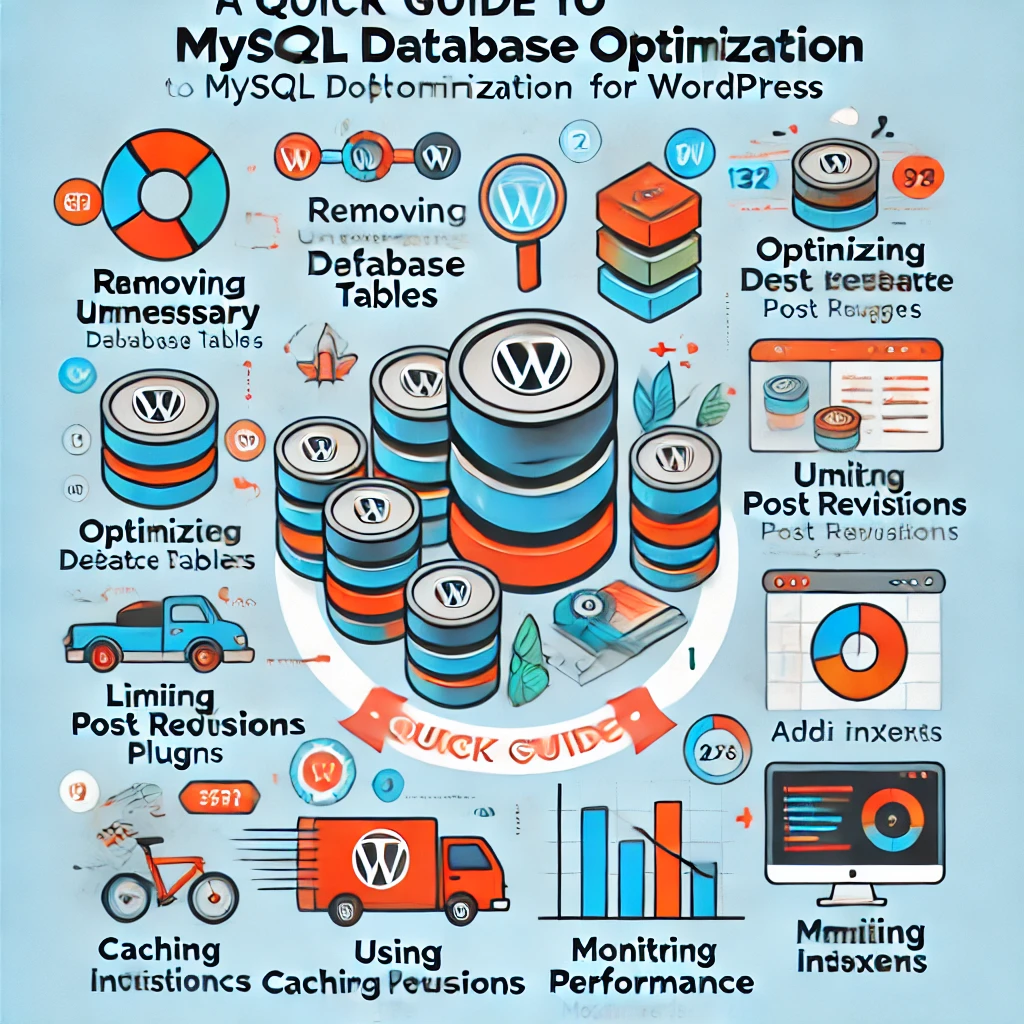
¿Quién debe utilizar esta guía?
Esta guía es adecuada para usuarios de WordPress de todos los niveles. Para los principiantes, recorreremos soluciones sencillas basadas en plugins que requieren unos conocimientos técnicos mínimos. Para los usuarios más avanzados, también cubriremos métodos manuales, incluyendo la edición de archivos de configuración y la ejecución de comandos SQL para una optimización más profunda. En cada sección se indicará si es adecuada para principiantes o para usuarios avanzados.
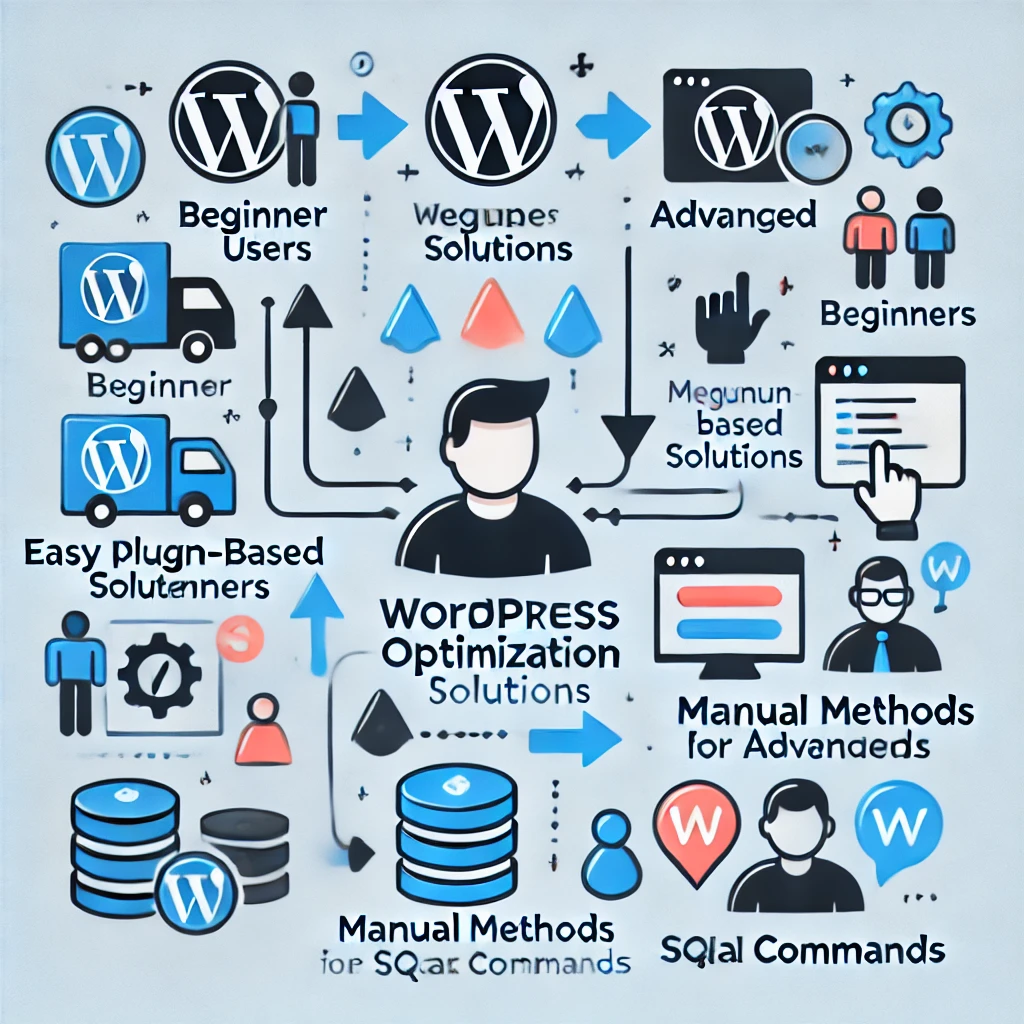
Paso 1: Elimine los datos innecesarios
Para principiantes
- Borrar revisiones del puesto: Utilice plugins como WP-Optimize o WP-Sweep para eliminar de forma segura las revisiones de entradas antiguas. Estos plugins facilitan la programación de las limpiezas y garantizan que los datos innecesarios no se acumulen con el tiempo.
Para usuarios avanzados
- Borrado manual: Utilice phpMyAdmin o la línea de comandos para eliminar manualmente las revisiones de los mensajes mediante consultas SQL, como por ejemplo:
DELETE FROM wp_posts WHERE post_type = 'revision';Asegúrese de realizar una copia de seguridad de su base de datos antes de ejecutar este comando para evitar la pérdida de datos. - Eliminar spam y comentarios basura: Utilice el Akismet Anti-Spam para filtrar el spam y, a continuación, limpie regularmente sus carpetas de spam y papelera. Automatice este proceso utilizando plugins que ofrezcan opciones de limpieza programada.
- Borrar tablas de plugins y temas no utilizados:
- Principiantes: Utilice Limpiador avanzado de bases de datos para identificar y eliminar las tablas huérfanas dejadas por los plugins que ya no utiliza.
- Usuarios avanzados: Inspeccione manualmente las tablas de su base de datos en phpMyAdmin para identificar y eliminar las tablas que ya no estén en uso. Haga siempre una copia de seguridad de su base de datos antes de realizar cambios manuales.

Paso 2: Optimizar las tablas de la base de datos
Para principiantes
- Utilice un plugin: Utilice WP-Optimize para automatizar el proceso de optimización.
Para usuarios avanzados
- Optimización manual: Vaya directamente al panel de control de su alojamiento (como phpMyAdmin). En phpMyAdmin, seleccione su base de datos WordPress, haga clic en todas las tablas y, a continuación, elija la opción "Optimizar tabla" del menú desplegable.
- Ejemplo: Al optimizar las tablas, se asegura de que los datos se almacenan de forma más eficaz, lo que puede dar lugar a consultas más rápidas y a un sitio web con mayor capacidad de respuesta.
- Optimización automatizada: Establezca programas de optimización automatizados utilizando WP-Optimize para ejecutar la optimización semanal de la tabla.
Paso 3: Limitar las revisiones y el autoguardado de publicaciones
Para usuarios avanzados
- Limitar las revisiones del puesto: Añada una línea a su
wp-config.phppara limitar el número de revisiones almacenadas para cada entrada.- Ejemplo: Añada
define('WP_POST_REVISIONS', 3);para garantizar que sólo se guardan tres revisiones de cada entrada, en lugar de un número ilimitado. Esto ayuda a mantener su base de datos aligerada sin comprometer la capacidad de recuperar versiones anteriores de su contenido. - Advertencia: Edición de la
wp-config.phppuede romper su sitio si se hace incorrectamente. Haga siempre una copia de seguridad de su sitio antes de realizar cambios.
- Ejemplo: Añada
- Ajustar el intervalo de guardado automático: Cambie el intervalo de autoguardado para reducir la carga de la base de datos.
- Ejemplo: Añada
define('AUTOSAVE_INTERVAL', 300);a suwp-config.phppara ajustar el intervalo de autoguardado a cinco minutos.
- Ejemplo: Añada
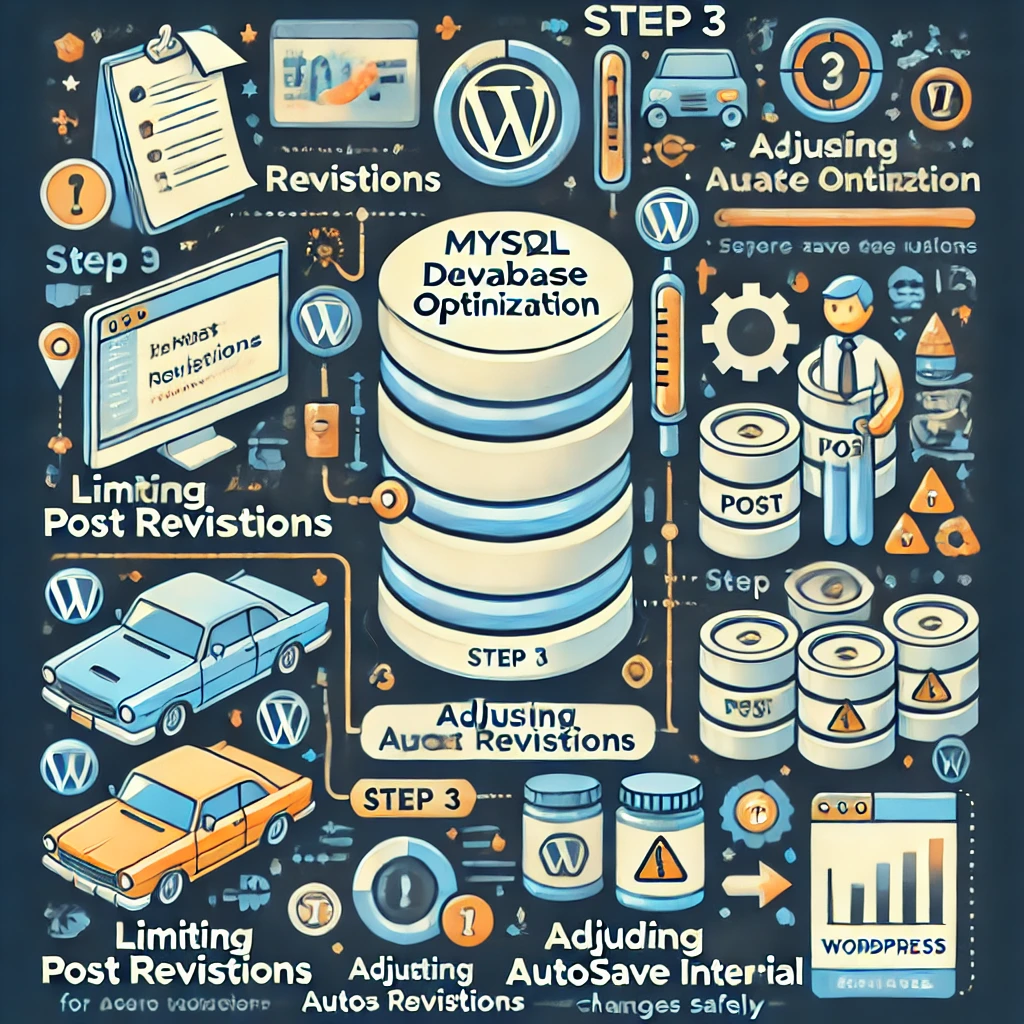
Paso 4: Utilice un plugin de caché
Para principiantes
- Instale un plugin de caché: Utilice W3 Total Cache o WP Super Caché para reducir el número de consultas a la base de datos.
- Ejemplo: Si su página de inicio es un blog con diez entradas, en lugar de consultar la base de datos diez veces para cargar esas entradas, un plugin de almacenamiento en caché guardará el HTML renderizado y lo entregará a los usuarios al instante.
Para usuarios avanzados
- Almacenamiento en caché de objetos: Habilite el almacenamiento en caché de objetos utilizando plugins como W3 Total Cache para almacenar los resultados de las consultas habituales a la base de datos.
Paso 5: Utilizar la indexación para consultas más rápidas
Para usuarios avanzados
- Comprender la indexación: Los índices ayudan a MySQL a localizar datos más rápidamente sin necesidad de escanear tablas enteras.
- Ejemplo: Si tiene una tabla de usuarios grande, añadir un índice a los campos consultados con frecuencia como
correo electrónicoouser_idpuede reducir drásticamente los tiempos de consulta.
- Ejemplo: Si tiene una tabla de usuarios grande, añadir un índice a los campos consultados con frecuencia como
- Cómo añadir índices: Utilice phpMyAdmin o ejecute directamente comandos SQL para añadir índices.
ALTER TABLE wp_users ADD INDEX (email);- Advertencia: Una indexación inadecuada puede provocar a veces un rendimiento más lento. Consulte con un desarrollador si no está seguro de añadir índices.
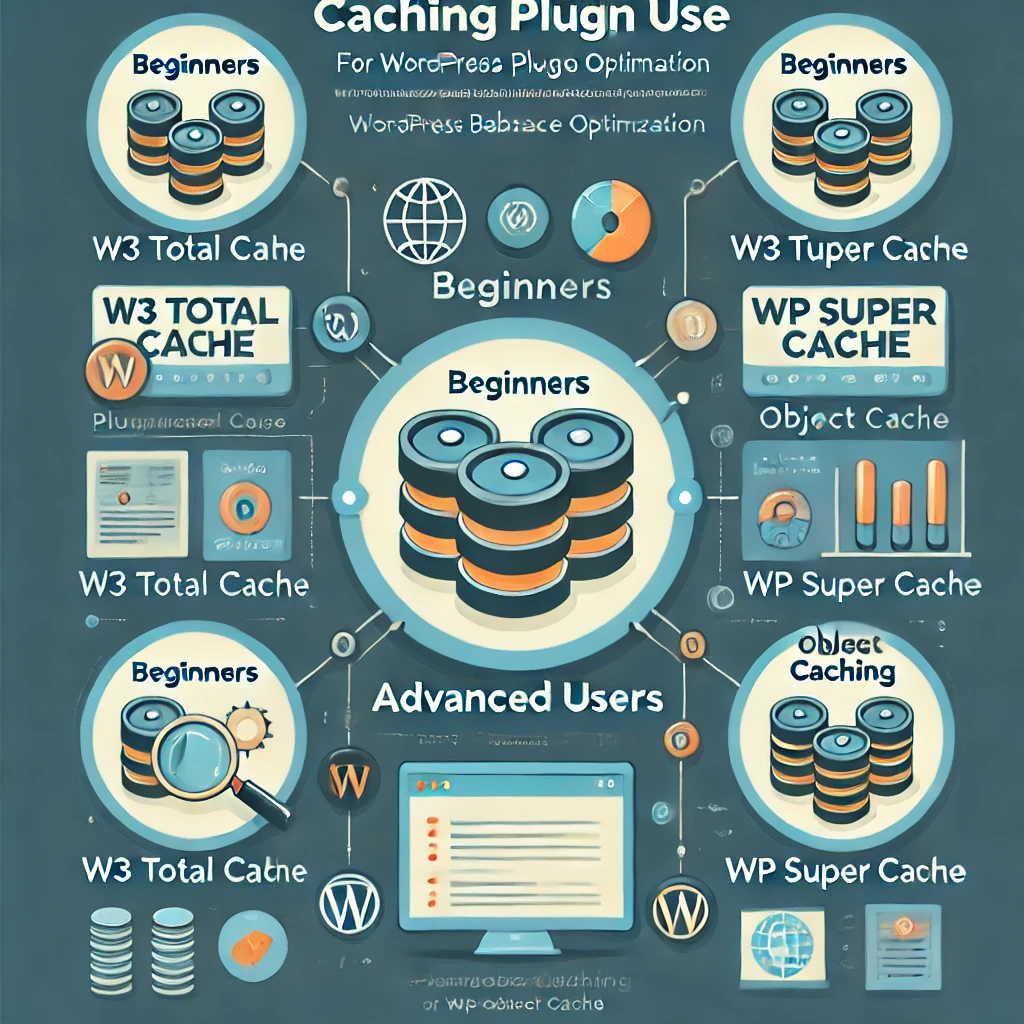
Paso 6: Supervisar el rendimiento de la base de datos
Para todos los usuarios
- Utilice herramientas para la supervisión: Utilice plugins como Monitor de consultas para identificar consultas lentas en la base de datos o problemas que necesiten atención.
- Ejemplo: Si un plugin está causando consultas lentas, sustitúyalo por una alternativa más eficiente.
- Almacenamiento en caché de consultas a bases de datos: Active el almacenamiento en caché de consultas a nivel de servidor si su proveedor de alojamiento lo permite para reducir las consultas repetitivas.
Paso 7: Actualice su versión de MySQL
Para todos los usuarios
- Consulte con su anfitrión: Actualice a la última versión de MySQL a través de su panel de control de alojamiento si está disponible.
- Ejemplo: La actualización de MySQL 5.6 a 8.0 puede ofrecer mejoras significativas en el rendimiento debido a la mejora de los algoritmos de indexación y la gestión de la memoria.
Paso 8: Utilizar servicios de bases de datos externas para sitios con mucho tráfico
Para usuarios avanzados
- Considerar los servicios externos de bases de datos: Utilice servicios como Amazon RDS o Google Cloud SQL para gestionar un tráfico elevado.
- Ejemplo: Una tienda WooCommerce con mucho tráfico puede beneficiarse de un servicio de base de datos externa, lo que se traduce en cargas de página más rápidas y procesos de pago más fluidos.
Paso 9: Haga siempre una copia de seguridad antes de realizar cambios
Para todos los usuarios
- Herramientas de copia de seguridad: Utilice plugins como UpdraftPlus o BackupBuddy crear copias de seguridad periódicas. Almacene las copias de seguridad fuera de sus instalaciones para garantizar la seguridad de los datos en caso de emergencia.
- Ejemplo: Programe copias de seguridad diarias y guárdelas en un almacenamiento en la nube como Google Drive.
Paso 10: Mida el rendimiento antes y después de la optimización
Para todos los usuarios
- Herramientas de rendimiento: Utilice herramientas como Google PageSpeed Insights, GTmetrixo Pingdom para medir los tiempos de carga de las páginas y obtener informes detallados sobre lo que está ralentizando su sitio.
- Ejemplo: Ejecute una prueba de rendimiento antes y después de optimizar su base de datos para ver mejoras tangibles.
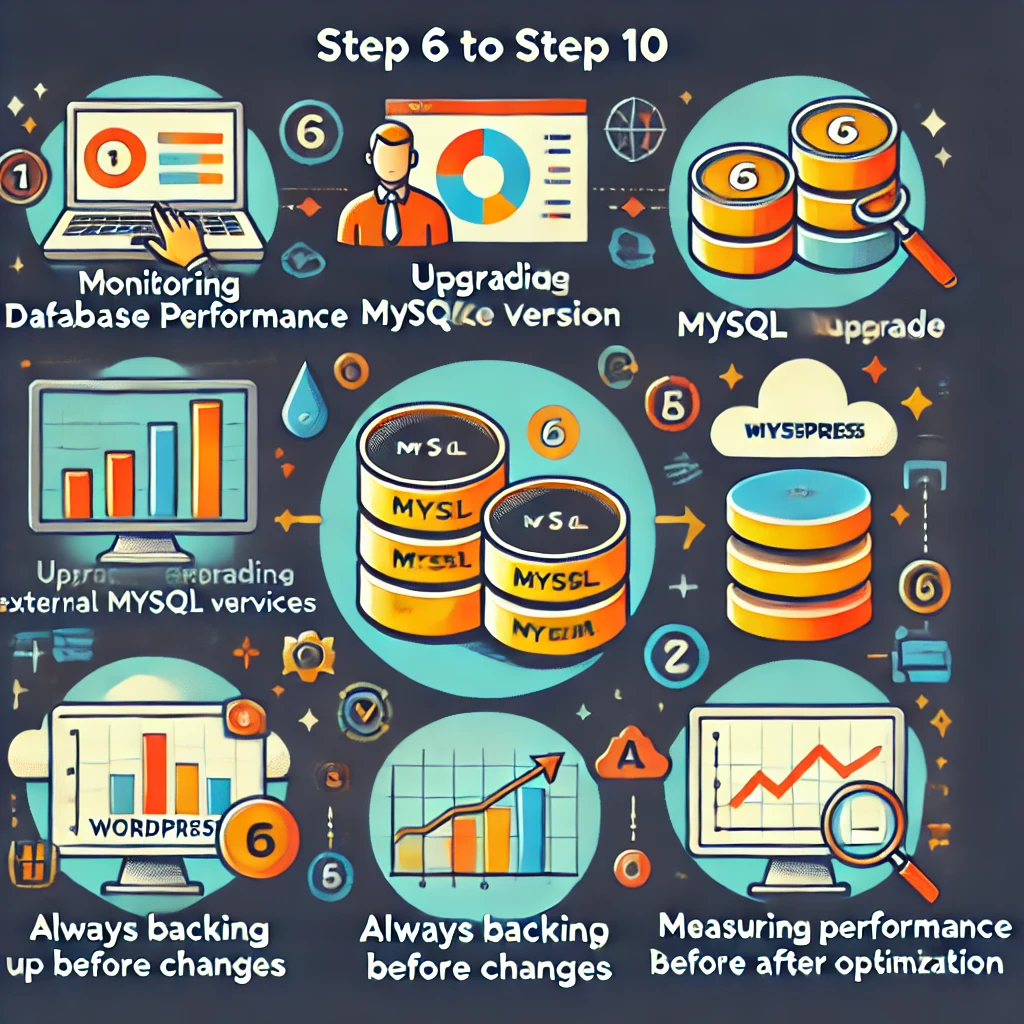
Estudio de caso: Optimización en acción
Para que se haga una idea del impacto que pueden tener estas optimizaciones, considere el siguiente ejemplo detallado:
- Antes de la optimización: Una tienda WooCommerce con 1.000 productos tenía un tiempo medio de carga de página de 4,5 segundos, medido por GTmetrix. La calificación del rendimiento del sitio fue de una C, con varios problemas señalados, como consultas lentas a la base de datos, excesivas revisiones de las entradas y falta de almacenamiento en caché.
- Proceso de optimización: Se tomaron las siguientes medidas:
- Eliminación de datos innecesarios: Borrado de 500 revisiones de posts, 2.000 comentarios spam y tablas de plugins sin usar usando WP-Optimize.
- Tablas de base de datos optimizadas: Usado phpMyAdmin para optimizar todas las tablas de la base de datos, garantizando la consolidación de los datos fragmentados.
- Configuración del caché: Instalado W3 Total Cache para habilitar el almacenamiento en caché de páginas y objetos, reduciendo significativamente la carga de consultas a la base de datos.
- Índices añadidos: Añadido un índice al
user_idcolumna en elwp_userspara agilizar las consultas relacionadas con los usuarios. - Revisiones limitadas: Añadido
define('WP_POST_REVISIONS', 3);alwp-config.phppara evitar que se acumulen excesivas revisiones del puesto en el futuro.
- Después de la optimización: El tiempo medio de carga de la página bajó a 2,1 segundos, y la nota de rendimiento mejoró hasta una A. El número de consultas a la base de datos por carga de página disminuyó de 90 a 30, y el tiempo hasta el primer byte (TTFB) se redujo de 1,2 segundos a 0,6 segundos. Esto mejoró no sólo la experiencia del usuario, sino también la clasificación SEO del sitio, lo que llevó a un aumento de 15% en el tráfico orgánico durante el mes siguiente. Además, la tienda experimentó una reducción de la tasa de rebote de 10%, lo que indica que los visitantes se comprometían más con el sitio más rápido.

Problemas comunes y solución de problemas
- Cambios incorrectos en
wp-config.php: Si su sitio se rompe después de editarwp-config.php, restaure la copia de seguridad inmediatamente y vuelva a comprobar la sintaxis. - Consultas lentas tras la indexación: Si la adición de índices provoca una disminución del rendimiento, considere la posibilidad de eliminar el índice o de consultar con un especialista en bases de datos.
- Problemas de acceso a phpMyAdmin: Si no puede acceder a phpMyAdmin, póngase en contacto con su proveedor de alojamiento para obtener ayuda o considere la posibilidad de utilizar SSH para acceder directamente a la base de datos.
- Errores de restauración de copias de seguridad: Si encuentra errores durante la restauración de la copia de seguridad, asegúrese de que el archivo de copia de seguridad está completo y no está dañado. Utilice varias herramientas de copia de seguridad para minimizar el riesgo de pérdida de datos.
Más herramientas y alternativas recomendadas
- Alternativas de copia de seguridad: Además de UpdraftPlus, considere VaultPress para realizar copias de seguridad automatizadas en tiempo real.
- Alternativas de almacenamiento en caché: Cometa Cache es otro buen plugin de almacenamiento en caché que es fácil de usar para principiantes y eficiente.
- Herramientas de control: New Relic ofrece una visión más profunda del rendimiento de la base de datos para quienes necesiten una solución de supervisión más avanzada.
Configuración avanzada de MySQL (my.cnf)
Para los usuarios que se sientan cómodos con la configuración del servidor, modificar el archivo de configuración de MySQL (mi.cnf) puede suponer un aumento significativo del rendimiento.
- Parámetros clave a ajustar:
innodb_buffer_pool_size: Aumente este valor para permitir que MySQL mantenga más datos en memoria, lo que acelera las operaciones de lectura.tamaño_cache_consulta: Establezca un tamaño adecuado para la caché de consultas con el fin de reducir las consultas repetitivas.tamaño_cache_hilos: Aumente este parámetro para minimizar la sobrecarga que supone la creación de nuevos hilos, especialmente en el caso de sitios web con mucho tráfico.

Conclusión
Optimizar su base de datos MySQL es un paso crucial para mejorar el rendimiento de su sitio WordPress. Limpiando los datos innecesarios, optimizando las tablas, limitando las revisiones de las entradas, utilizando plugins de almacenamiento en caché, añadiendo índices, supervisando el rendimiento, actualizando MySQL, considerando servicios externos de bases de datos, realizando copias de seguridad de sus datos y midiendo el rendimiento, puede asegurarse de que su sitio web funcione sin problemas y con rapidez para sus visitantes. Estas optimizaciones mejoran la experiencia del usuario, mejoran las clasificaciones SEO y aumentan la retención de visitantes.
Si está listo para empezar, pruebe hoy mismo uno de los plugins sugeridos, aplique algunos ajustes y supervise los cambios. Su sitio de WordPress puede ofrecer un rendimiento ultrarrápido con esfuerzos de optimización constantes, manteniendo contentos a los usuarios y a los motores de búsqueda.


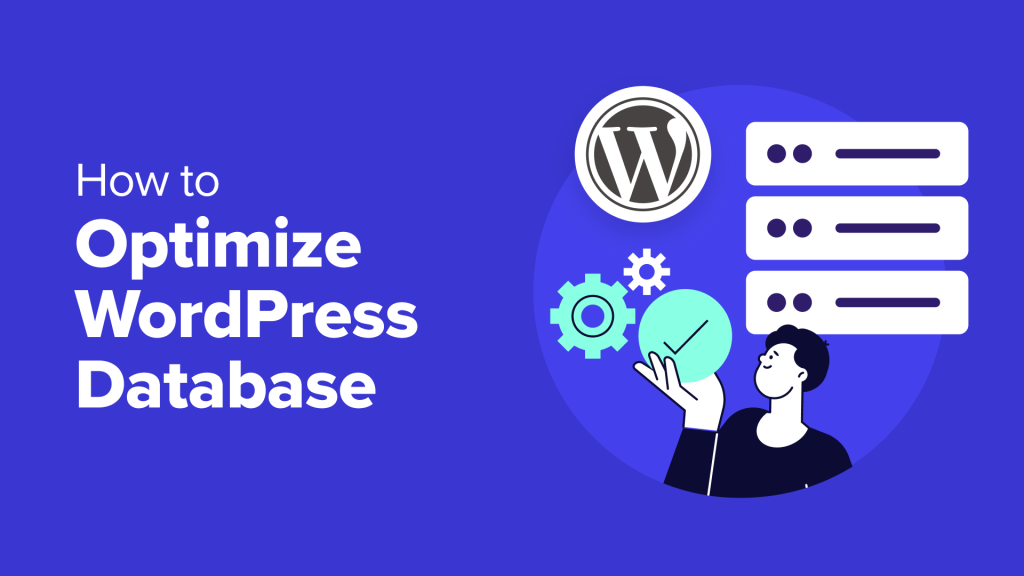




Respuestas